
时间:2023-03-24 编辑:笑话
我们写文档时候都是默认横排文字的,不过有时候写诗词需要用到竖排。那如果想要让文字竖向排版,该如何设置呢?那Word是怎么实现全部或部分文字竖排显示的呢?那现在就跟小编去看看在Word中将文字改成竖排显示的方法吧!
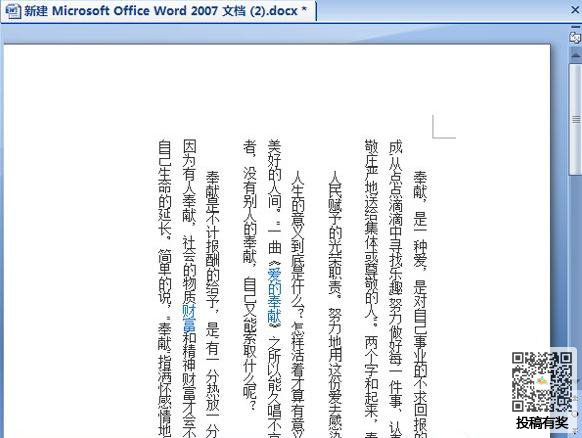
步骤如下:
一、全部文字改成竖排显示的方法
1、启动Word,新建一篇文档,在文档中输入内容。
2、单击“文件”,选择“页面设置”。
3、打开“页面设置”对话框,点击“文档网格”,在文字排列中选择“垂直”项,然后点击“确定”即可。
4、默认会将页面调整成横向,如果想让页面纵向显示的话,可以在“页面设置”对话框,点击“页边距”,在方向中选择“纵向”,在点击“确定”。
5、现在看看效果吧。
二、部分文字改成竖排显示的方法
1、点击菜单栏“插入”,依次选择“文本框”-“竖排”,即可在当前文档中插入竖排的文本框。
2、现在就可以在文本框中输入文字
Word相关攻略推荐:
Word 2013重新设置字间距怎么操作?重新设置字间距流程一览
Word每个章节重起一页排版如何设置?每个章节重起一页排版设置流程图文分享
以上就是小编为您带来的全部内容,更多资讯关注游戏爱好者。